Windows 11'de Görev Çubuğunun Grubunu Çözme
Windows 11 Kahraman / / May 04, 2023

Son güncelleme tarihi
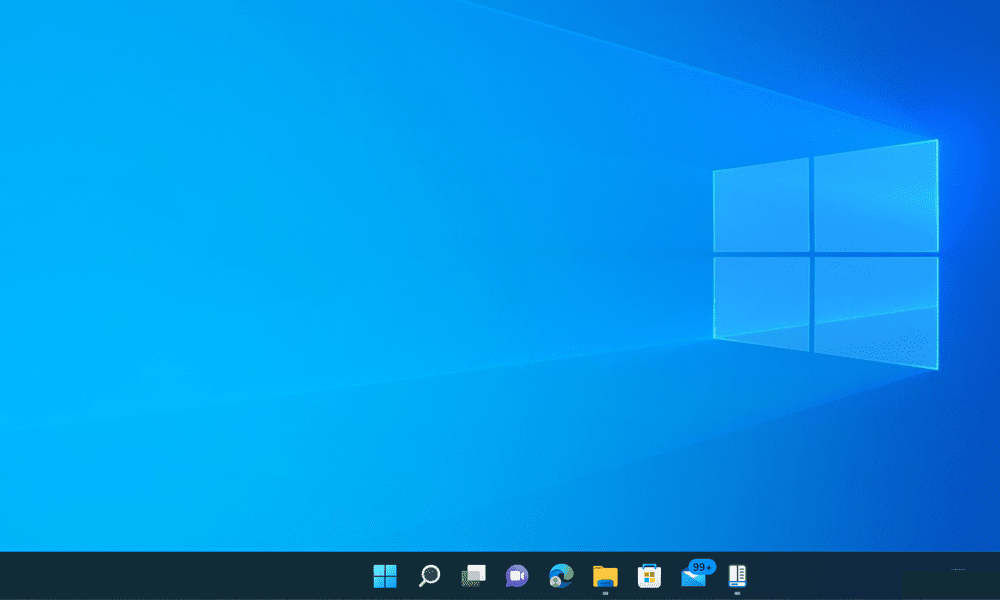
Windows 11 görev çubuğundaki gruplandırılmış öğelerle uğraşmayı can sıkıcı buluyor musunuz? Bu kılavuzdaki araçları kullanarak gruplarını çözün.
Windows 11'e yükselttiyseniz, görev çubuğunda bazı değişiklikler fark edeceksiniz. En büyük değişiklik, görev çubuğu simgelerinin artık varsayılan olarak gruplandırılmış olmasıdır; bu, fareyi üzerlerine getirmediğiniz sürece aynı uygulamanın ayrı ayrı pencerelerini göremeyeceğiniz anlamına gelir. Açık birden çok sekmeniz veya belgeniz varsa ve bunlar arasında hızlı bir şekilde geçiş yapmak istiyorsanız, bunlarla uğraşmak can sıkıcı olabilir.
Windows 10'da olduğu gibi Windows 11'de görev çubuğu simgelerini gruplandırmanın bir yolu olup olmadığını merak edebilirsiniz. Ne yazık ki, Windows 11'de bunu yapmak için yerleşik bir seçenek yok. Ancak bazı üçüncü taraf uygulamaları, Windows 11'de eski görev çubuğu davranışını geri yüklemenize ve simgelerin grubunu çözmenize yardımcı olabilir.
Windows 11'de görev çubuğu öğelerinin grubunu çözmek için aşağıdaki adımları izleyin.
StartAllBack ile Windows 11'de Görev Çubuğu Simgelerinin Grubunu Çözme
Windows 11'de görev çubuğu simgelerinin grubunu çözmek için yerel bir seçenek bulunmadığından, üçüncü taraf bir uygulama kullanmalısınız. Bir seçenek Hepsini Geri Başlat, kullanıcıların Windows 11'de eksik olabileceği eski Windows UI öğelerini geri yüklemeye yardımcı olmak için tasarlanmış bir uygulama.
StartAllBack, Windows 11'in başlat menüsü, Dosya Gezgini, içerik menüsü ve daha fazlası gibi çeşitli yönlerini özelleştirmenize olanak tanıyan ücretsiz, hafif ve kullanımı kolay bir uygulamadır. Daha da önemlisi, eski görev çubuğu davranışını geri yüklemenize ve açık uygulamaların grubunu çözmenize olanak tanır.
Windows 11'de görev çubuğu simgelerinin grubunu çözmek üzere StartAllBack'i kullanmak için:
- StartAllBack'i indirin resmi web sitesinden indirin ve bilgisayarınıza kurun.
- Kurulumdan sonra, StartAllBack otomatik olarak başlayacak ve sisteminizde, görev çubuğu simgelerinizi tekrar sola taşımak ve Windows 10 başlat menüsünü geri yüklemek gibi bazı değişiklikler yapacaktır. Dilerseniz bu ayarları daha sonra değiştirebilirsiniz.
- Windows 11'de görev çubuğu simgelerinin grubunu çözmek için tıklayın görev çubuğu sol gezinme panelinde.
- Altında Davranış ve süper güçler üzerinde ince ayar yapın, yanındaki açılır menüyü tıklayın Görev çubuğu düğmelerini birleştirin ve seç Asla.
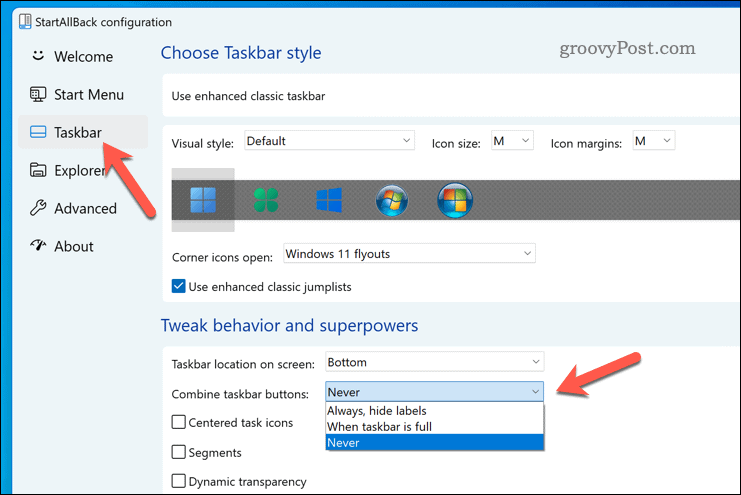
- Görev çubuğu simgelerinizin artık gruptan ayrıldığını ve her pencere için etiketler gösterdiğini göreceksiniz. Kenarını yukarı veya aşağı sürükleyerek de görev çubuğunuzu yeniden boyutlandırabilirsiniz.
- Orijinal görev çubuğunuzu geri yüklemek istiyorsanız, Gelişmiş klasik görev çubuğunu kullanın kaydırıcıyı açın ve Kapalı konum.
- StartAllBack ile yapılandırılmış görev çubuğunu devre dışı bırakırsanız, Şimdi yeniden başlat kaydırıcıyı devre dışı bıraktıktan sonra. Alternatif olarak, değişikliğin etkili olduğunu görmek için bilgisayarınızı yeniden başlatın.
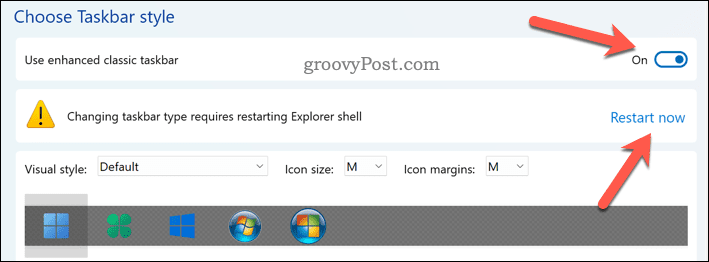
İşlemi tamamlamak için yapmanız gereken tek şey bu; artık Windows 11'de StartAllBack ile görev çubuğu simgelerini gruptan başarıyla çıkardınız. Uygulamadan çıkıp özelleştirilmiş Windows 11 arayüzünüzü kullanmaya başlayabilirsiniz.
Start11 ile Windows 11'de Görev Çubuğu Simgelerinin Grubunu Çözme
Daha fazla özelleştirme seçeneği mi arıyorsunuz? Başlangıç11 Windows 11'i özelleştirmenize izin veren başka bir iyi bilinen uygulamadır. Satın alma maliyeti 5,99 ABD dolarıdır, ancak denemeniz için 30 günlük bir deneme süresi vardır.
Start11 ile, Windows 11'de görev çubuğu simgelerinin grubunu çözebilir ve Windows 7 veya Windows 10 gibi farklı başlat menüsü stilleri arasından seçim yapabilirsiniz. Ayrıca görev çubuğunuzu ekranın üst kısmına taşıyabilir ve arkasında bir doku belirleyebilirsiniz.
Windows 11'de görev çubuğu simgelerinin grubunu çözmek üzere Start11'i kullanmak için:
- Start11'i indirin ve kurun resmi web sitesinden.
- Yüklemeden sonra, Start11 otomatik olarak başlamalıdır—başlamazsa, Başlat menüsünden başlatın.
- İlk çalıştırıldığında, Start11 size bir karşılama ekranı gösterecektir. Windows 11'de görev çubuğu simgelerinin grubunu çözmek için tıklayın görev çubuğu sol panelde.
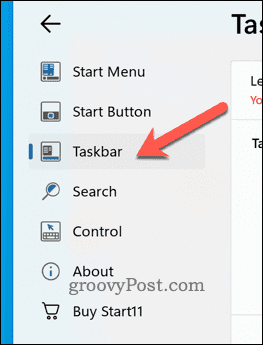
- seçin Start11'in görev çubuğunu geliştirmesine izin verin kaydırıcıya yerleştirin ve Açık konum. Bu, PC'nizdeki görev çubuğu öğelerinin grubunu otomatik olarak çözmelidir.
- Durumun bu olduğundan emin olmak için öğesini seçin. Asla altında Görev çubuğu düğmeleri birleştirilmelidir bölüm.
- Değişikliklerin geçerli olması için tıklayın Gezgini yeniden başlat.
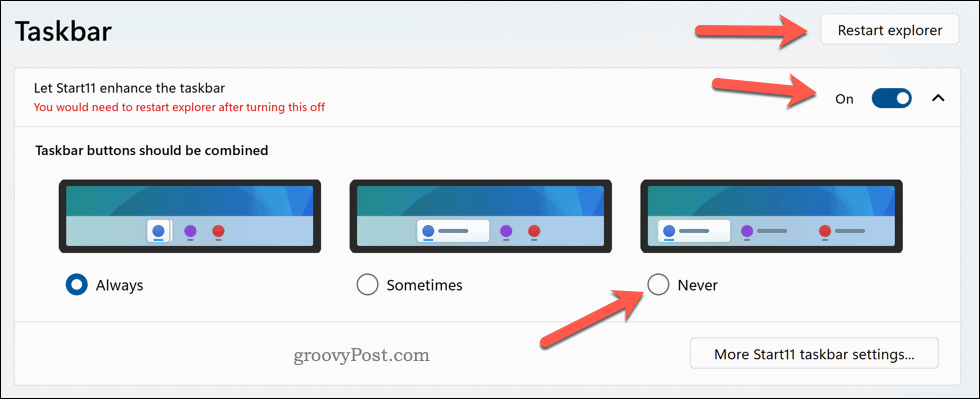
Görev çubuğu simgelerinizin artık gruptan ayrıldığını ve her pencere için etiketler gösterdiğini göreceksiniz. Kenarını yukarı veya aşağı sürükleyerek de görev çubuğunuzu yeniden boyutlandırabilirsiniz. Artık Windows 11'de Start11 ile görev çubuğu simgelerini başarıyla gruplandırdınız.
Görev çubuğunu ekranın en üstüne taşımak gibi başka değişiklikler de yapabilirsiniz. Diğer Start11 görev çubuğu ayarları.
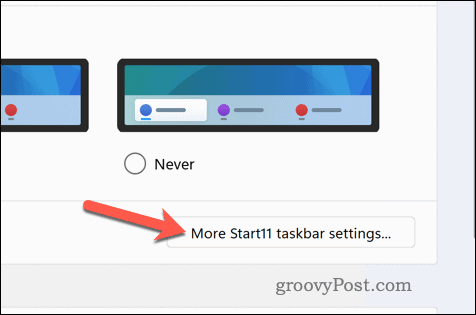
Windows 11'i Daha Fazla Özelleştirme
Windows 11'de görev çubuğu simgelerinin grubunu çözmek için yerel bir seçenek yoktur, ancak size yardımcı olması için yukarıdaki adımları kullanabilirsiniz. Bu amaçla üçüncü taraf uygulamaları kullanmanın uyumluluk sorunları, performans etkileri veya güvenlik riskleri gibi sakıncaları olabileceğini unutmayın.
her zaman yapmalısın tam bir sistem yedeği oluştur herhangi bir değişiklik yapmadan önce. Windows 11'i daha da özelleştirmek istiyorsanız, Başlat menüsünü özelleştirme daha çok geleneksel bir Windows işletim sistemi gibi görünmesini sağlamak için.
Ayrıca orada Windows 11 için diğer özelleştirme uygulamaları pencerelerinizi yuvarlamak veya öğelere sağ tıkladığınızda eski bağlam menüsünü geri yüklemek için araçlar gibi deneyebileceğiniz şeyler.
Windows 11 Ürün Anahtarınızı Nasıl Bulursunuz?
Windows 11 ürün anahtarınızı aktarmanız veya yalnızca işletim sistemini temiz bir şekilde yüklemek için ihtiyacınız varsa,...
